
مقرها في تايوان ، تشتهر شركة Acer ببعض من أفضل الأنظمة أداءً في العالم. رغم ذلك ، هناك أوقات يمكن فيها حتى لأفضل أجهزة الكمبيوتر المحمولة أن تتعطل. على سبيل المثال ، يشتكي الكثير من المستخدمين من الحصول على شاشة كمبيوتر محمول Acer السوداء بعد تشغيل نظامهم. إذا كنت قد حصلت أيضًا على شاشة الموت السوداء من Acer ، فلا داعي للقلق - فهي مشكلة شائعة جدًا. نظرًا لأنه يمكن أن يحدث لأسباب تتعلق بالأجهزة أو البرامج ، فأنت بحاجة إلى اتباع نهج تدريجي لإصلاح ذلك. في هذا الدليل ، سأخبرك بكيفية إصلاح مشكلة شاشة Acer السوداء مثل المحترفين!
الجزء 1: شاشة سوداء للكمبيوتر المحمول من Acer: كيفية إصلاحها؟
إذا كنت تحصل على شاشة كمبيوتر Acer السوداء حتى عند تشغيل النظام ، فيمكنك تجربة الإصلاحات التالية.
الإصلاح 1: إعادة ضبط جهاز الكمبيوتر المحمول
في البداية ، سأدرج أبسط طريقة لإصلاح مشكلة الشاشة السوداء في Acer Aspire. إذا كانت هناك مشكلة بسيطة في البرامج الثابتة أو التمهيد ، فيمكنك محاولة إعادة ضبط الكمبيوتر المحمول. للقيام بذلك ، ما عليك سوى الضغط على زر التشغيل على الكمبيوتر المحمول الخاص بك والاستمرار في الضغط عليه لمدة 15 ثانية على الأقل.

سيؤدي هذا بقوة إلى إعادة ضبط بسيطة على نظام Acer الخاص بك وسيؤدي إلى إيقاف تشغيله. بعد ذلك ، اترك زر التشغيل ، وانتظر لفترة من الوقت ، واضغط على مفتاح التشغيل مرة أخرى لتشغيله.
الإصلاح 2: اختبر كمبيوتر Acer المحمول باستخدام شاشة خارجية
إذا كنت قد حصلت على شاشة Acer السوداء ، فأنت بحاجة أولاً إلى التحقق مما إذا كانت المشكلة متعلقة بالشاشة أو ناتجة عن مشكلة في البرامج الثابتة. لهذا ، أوصي بتوصيل نظامك بشاشة خارجية. يمكنك استخدام كابل التوصيل وإصلاحه ببساطة باستخدام شاشة خارجية. إذا حصلت على العرض الصحيح على الشاشة الخارجية ، فهذا يعني أن المشكلة تكمن في شاشة الكمبيوتر المحمول (وليس البرامج الثابتة).
في هذه الحالة ، يمكنك إما استبدال شاشة الكمبيوتر المحمول أو زيارة مركز الخدمة للحصول على مساعدة مخصصة.
الإصلاح 3: جرب اختصارات مفاتيح معينة
يتضمن الحل الذكي الآخر لإصلاح شاشة الموت السوداء Acer Chromebook استخدام مفاتيح الوظائف. ربما تعلم بالفعل أن هناك وظائف معينة واختصارات لوحة مفاتيح خاصة يمكننا استخدامها لأغراض مختلفة.
- اضغط على المفتاح F2 أثناء بدء التشغيل للدخول إلى إعدادات BIOS.
- يمكنك الضغط على مفتاح F10 أثناء عملية التمهيد لتحسينها.
- يمكن أن تساعدك مجموعة مفاتيح ALT + F10 أثناء بدء التشغيل في تشغيل استكشاف أخطاء النظام وإصلاحها.
- الضغط على مفاتيح Windows + Ctrl + Shift + B في نفس الوقت لإيقاظ نظامك إذا كان نائمًا أو سباتًا.
الإصلاح 4: أعد تثبيت برنامج تشغيل بطاقة الرسومات
في بعض الأحيان ، حتى مشكلة متعلقة ببرنامج التشغيل يمكن أن تتسبب أيضًا في مشكلة شاشة كمبيوتر Acer السوداء. على سبيل المثال ، إذا أصبح التعريف تالفًا أو قديمًا أو لم يتم تثبيته بشكل صحيح ، فيمكن أن يجعل الكمبيوتر المحمول Acer الخاص بك يتحول إلى شاشة سوداء بعد الشعار. لإصلاحها ، يمكنك التفكير في إعادة تثبيت برنامج تشغيل بطاقة الرسومات أو إعادة تعيينها.
الخطوة 1. أولاً ، انتقل إلى قائمة ابدأ وقم بتشغيل إدارة الأجهزة من هنا. يمكنك أيضًا الانتقال إلى لوحة التحكم؛ مدير الجهاز للحصول على هذا الخيار.
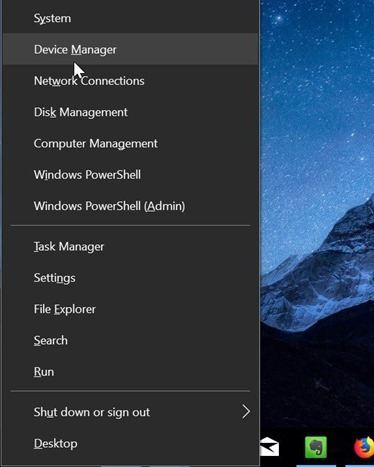
الخطوة 2. قم بتوسيع خيارات محول العرض وحدد برنامج تشغيل الرسومات المثبت. انقر بزر الماوس الأيمن واختر إلغاء تثبيت برنامج التشغيل للحصول على معالج. يمكنك فقط إكمال المعالج لإزالة برنامج التشغيل المثبت.
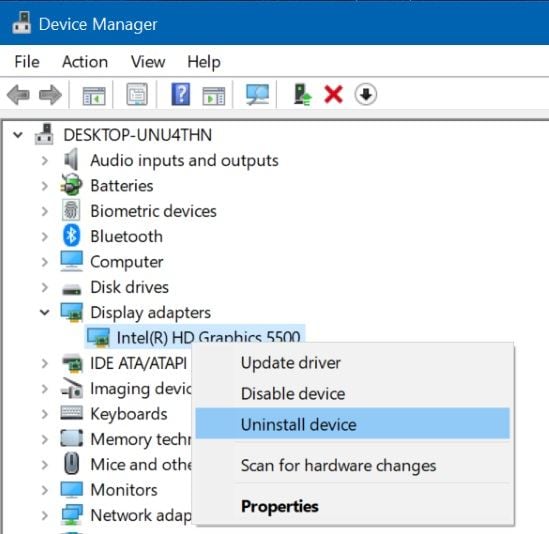
الخطوة 3. بمجرد إلغاء تثبيت برنامج التشغيل بنجاح ، يمكنك الانتقال إلى موقعه الرسمي على الويب وتنزيل برنامج التشغيل ذي الصلة لنظامك.
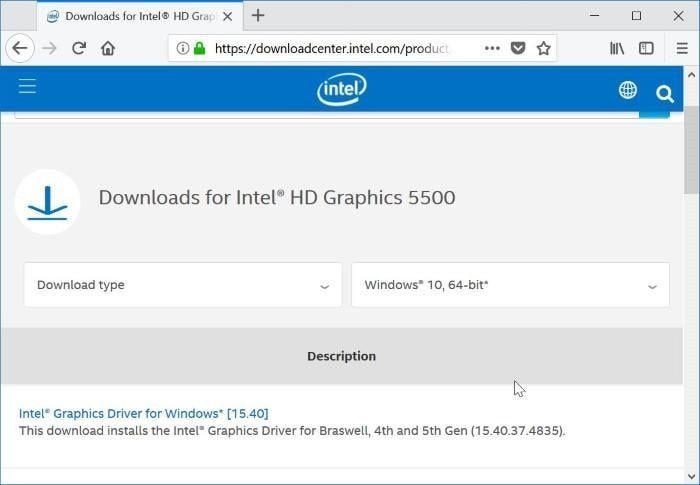
الخطوة 4. بعد ذلك ، يمكنك اتباع عملية نقر بسيطة لتثبيت برامج تشغيل الرسوم والانتقال إلى إدارة الأجهزة للوصول إليها.
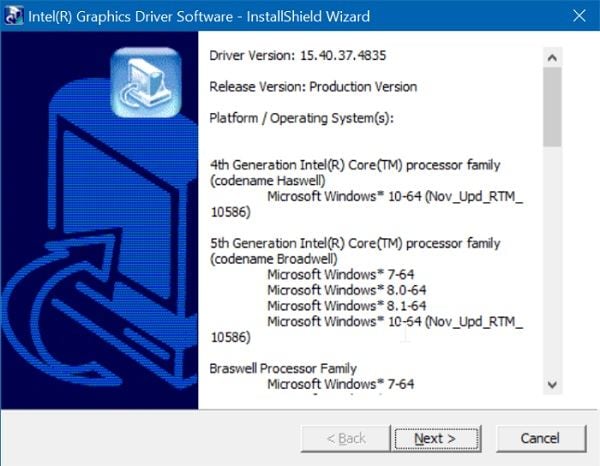
بدلاً من ذلك ، يمكنك أيضًا إعادة تعيين برنامج التشغيل أو تحديثه بعيدًا عن إعادة تثبيته. يمكنك الحصول على خيار تحديث برنامج التشغيل أو تعطيله / تمكينه من إدارة الأجهزة أيضًا.
الإصلاح 5: إزالة الفيروسات والبرامج الضارة من القرص
من المحتمل أن يكون هجوم الفيروسات أو البرامج الضارة على قرص النظام قد أدى أيضًا إلى ظهور شاشة سوداء للكمبيوتر المحمول من Acer. على سبيل المثال ، يمكن أن يكون قد أتلف القرص أو قسم Windows ، مما أدى إلى خلل في النظام. لإصلاح شاشة Acer Aspire السوداء ، يمكنك استخدام برنامج موثوق لمكافحة الفيروسات مثل Windows Defender أو أداة خارجية من علامات تجارية مثل Norton و AVG و Avira و Avast و Kaspersky وما إلى ذلك.
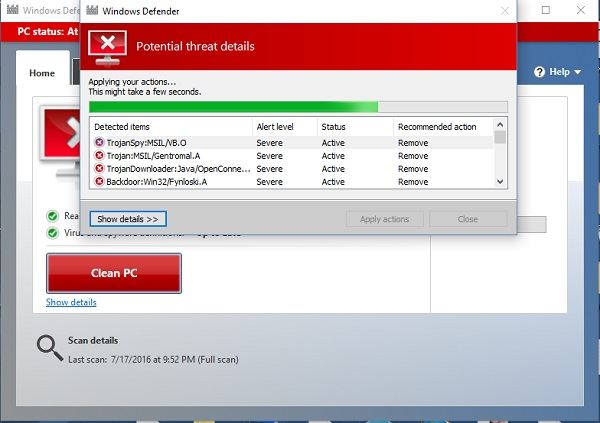
يمكنك فقط فحص القرص الصلب لجهاز كمبيوتر Acer الخاص بك ، واكتشاف وجود برامج ضارة ، وحتى إصلاحها. إذا لزم الأمر ، يمكنك تهيئة القرص الصلب بأكمله لإزالة وجود أي كيان ضار منه.
الإصلاح 6: تحديث مكون BIOS
يعد BIOS ، الذي يرمز إلى نظام الإدخال والإخراج الأساسي ، مسؤولاً عن عمليات التمهيد الشاملة للنظام. رغم ذلك ، إذا كانت هناك مشكلة في برنامج BIOS الخاص بك ، فيمكن أن يتسبب ذلك في شاشة Acer السوداء. في هذه الحالة ، يمكنك التفكير في تحديث إعدادات BIOS لنظامك باتباع الخطوات التالية:
الخطوة 1. انتقل إلى قائمة ابدأ ، وقم بتشغيل موجه التشغيل ، وأدخل الأمر "msinfo32" لتشغيل نافذة معلومات النظام.
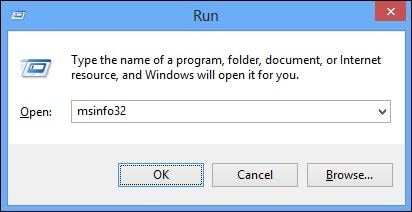
الخطوة 2. نظرًا لأنه سيتم فتح نافذة معلومات النظام ، تحقق من إصدار BIOS الحالي المثبت على جهاز الكمبيوتر الخاص بك ولاحظه.
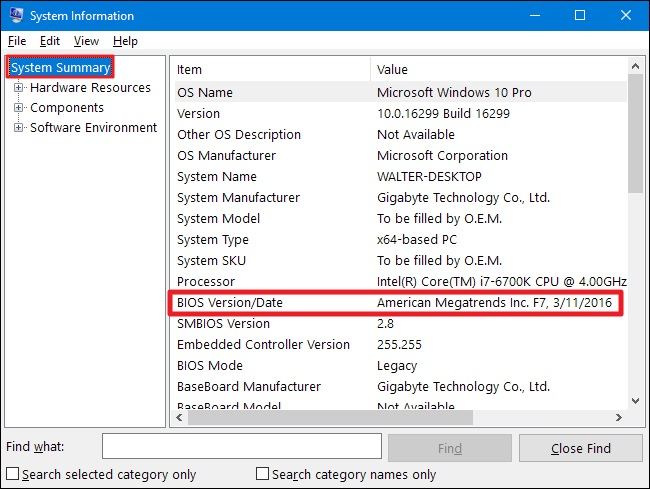
الخطوة 3. الآن ، يمكنك فقط الانتقال إلى موقع الويب الخاص بشركة Acer أو شركة اللوحات الأم لتنزيل إصدار BIOS المحدث على جهاز الكمبيوتر الخاص بك. سيكون عليك فك ضغط الملف الذي تم تنزيله على جهاز الكمبيوتر الخاص بك.
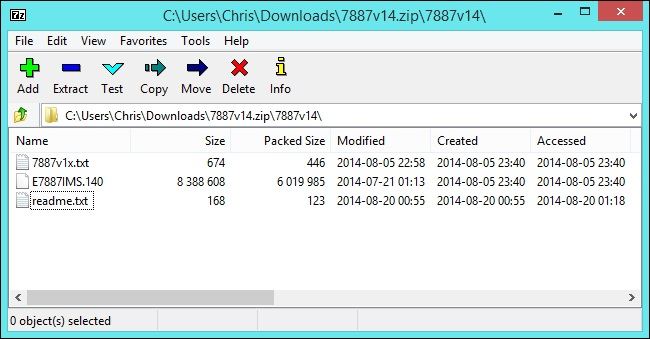
الخطوة 4. بعد ذلك ، قم بتوصيل محرك أقراص USB فارغ على جهاز الكمبيوتر الخاص بك ونقل البيانات غير المضغوطة من النظام إليه. تأكد من نقل ملف BIOS إلى محرك أقراص USB.

الخطوة 5. الآن ، أعد تشغيل النظام واضغط على مفتاح BIOS (مثل F2 ، F12 ، DEL ، إلخ) للدخول الى إعدادات BIOS. انتقل إلى Boot، الإعدادات المتقدمة وقم بتثبيت BIOS الذي تمت ترقيته من محرك أقراص USB.
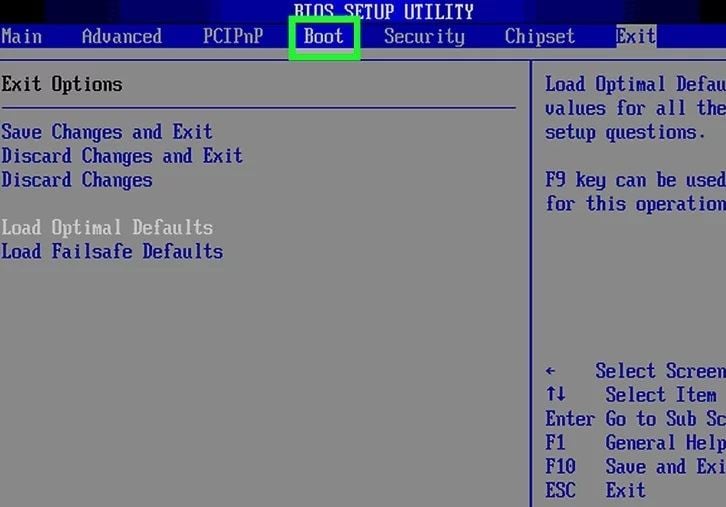
هذا كل شيء! بمجرد ترقية إعدادات BIOS ، ستتم إعادة تشغيل نظامك تلقائيًا. إذا حدثت شاشة الكمبيوتر المحمول السوداء من Acer بسبب وجود BIOS تالف أو قديم ، فسيتم حل المشكلة.
الإصلاح 7: تحقق من محول التيار المتردد والبطارية للكمبيوتر المحمول من Acer
قد يبدو الأمر مفاجئًا ، لكن يمكن أن تحدث شاشة الموت السوداء من Acer أيضًا بسبب نظام مفرغ. إذا كان محول التيار المتردد أو بطارية نظام Acer الخاص بك لا تعمل ، فقد لا تتمكن من تشغيل الكمبيوتر المحمول. أولاً ، يمكنك التحقق من المحول عن طريق توصيله بأي جهاز آخر. يمكنك أيضًا إزالة بطارية النظام وفحصها للتأكد من عدم وجود مشكلة خطيرة في الأجهزة مع النظام.

بمجرد شحن البطارية وإصلاح الشاحن، يمكنك إعادة توصيلهما بالنظام وتشغيله. بالمناسبة ، يمكنك معرفة المزيد إصلاحات على شاشة Windows 10 السوداء.
الجزء 2: كيفية استعادة البيانات المفقودة بعد إصلاح الخطأ؟
نظرًا لأن شاشة الموت السوداء للكمبيوتر المحمول من Acer يمكن أن تكون مشكلة حاسمة ، يمكن للمستخدمين في نهاية المطاف إعادة ضبط نظامهم لإصلاحها. في هذه العملية ، قد ينتهي بك الأمر بفقدان بعض ملفات النظام أو المستخدم المهمة. لاستعادتها ، يمكنك استخدام أداة استرداد موثوقة مثل Recoverit Data Recovery . موصى به من قبل الخبراء ، وهو يدعم استخراج البيانات في ظل سيناريوهات مختلفة مثل الحذف العرضي واستعادة سلة المحذوفات وهجوم البرامج الضارة وما إلى ذلك.
 ضمان التنزيل الآمن ، بدون برامج ضارة
ضمان التنزيل الآمن ، بدون برامج ضارةنظرًا لأن التطبيق يدعم جميع أنواع البيانات وأجهزة الكمبيوتر الرئيسية ، فلا داعي للقلق بشأن أي مشكلات في التوافق. كل ما عليك فعله هو تثبيت Recoverit Data Recovery على كمبيوتر Acer الخاص بك واتباع الخطوات التالية:
الخطوة 1: اختر مصدرًا للفحص
أولاً ، قم بتشغيل Recoverit Data Recovery على جهاز الكمبيوتر الخاص بك ومن الصفحة الرئيسية ، حدد موقعًا للفحص. يمكن أن يكون هذا أي محرك أقراص أو قسم أو حتى يمكنك الانتقال إلى مجلد معين للفحص أيضًا.

الخطوة 2: انتظر حتى تنتهي العملية
استرخ وانتظر بينما سيحاول التطبيق استخراج البيانات المهمة من الموقع المحدد. يمكنك إيقاف العملية إذا كنت ترغب في ذلك وحتى رؤية تقدمها من خلال مؤشر على الشاشة.

الخطوة 3: استرجع الملفات المفقودة
عند اكتمال العملية ، سيتم تصنيف البيانات المستخرجة بشكل صحيح. يمكنك أيضًا استخدام عوامل التصفية الداخلية لاختيار نوع الملفات التي تبحث عنها.
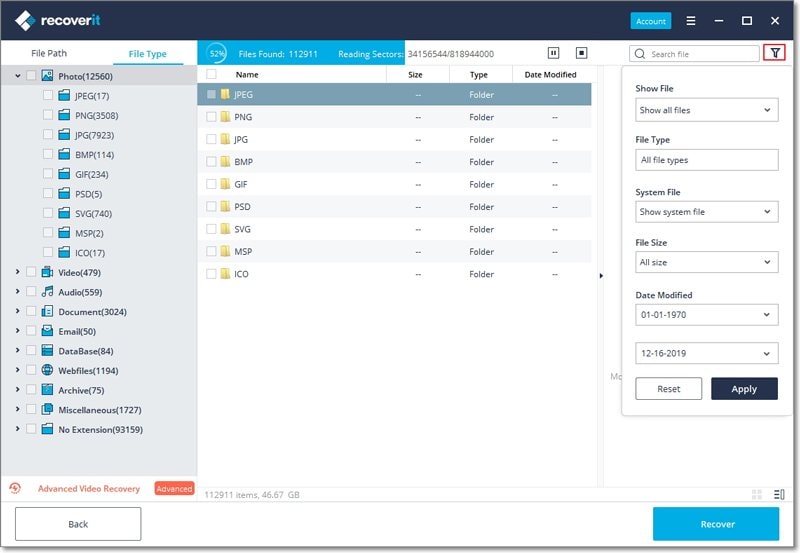
إذا كنت ترغب في ذلك ، يمكنك حتى معاينة المستندات ومقاطع الفيديو والصور وما إلى ذلك وتحديد الملفات المتعددة التي ترغب في استعادتها. في النهاية ، ما عليك سوى النقر فوق الزر "استرداد" والانتقال إلى الموقع المستهدف لحفظ بياناتك بشكل آمن.

أنا متأكد من أنه بعد قراءة هذا الدليل ، ستتمكن من إصلاح مشكلة شاشة الموت السوداء من Acer بسهولة. نظرًا لأنه قد تكون هناك مشكلات مختلفة تؤدي إلى شاشة كمبيوتر Acer السوداء ، فقد قمت بتضمين إصلاحات مختلفة لها في هذا الدليل. قد تضطر إلى تجربة عدد قليل من هذه الحلول لإصلاح مشكلة شاشة Acer السوداء. أيضًا ، إذا فقدت ملفاتك المهمة أثناء العملية ، فما عليك سوى استخدام Recoverit Data Recovery واستعادة بياناتك المفقودة بسهولة.
 ضمان التنزيل الآمن ، بدون برامج ضارة
ضمان التنزيل الآمن ، بدون برامج ضارةاستكشاف أخطاء الكمبيوتر وإصلاحها
- فوز تحطم النظام
- كلمة مرور الكراك Bios
- إصلاح أخطاء تشغيل Dll
- إصلاح خطأ اختفاء شريط المهام
- إصلاح BootMGR Image Corrupt
- إصلاح أخطاء MBR
- نصائح ويندوز
- مشاكل الكمبيوتر
- أخطاء الشاشة الزرقاء

Khalid Abdullahi
contributor Editor
Generally rated4.5(105participated)